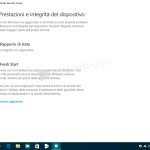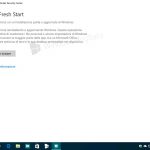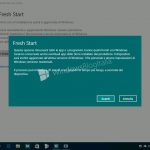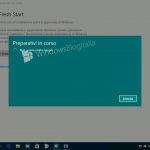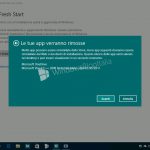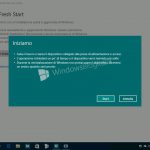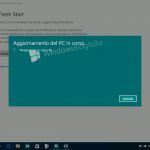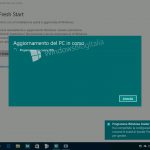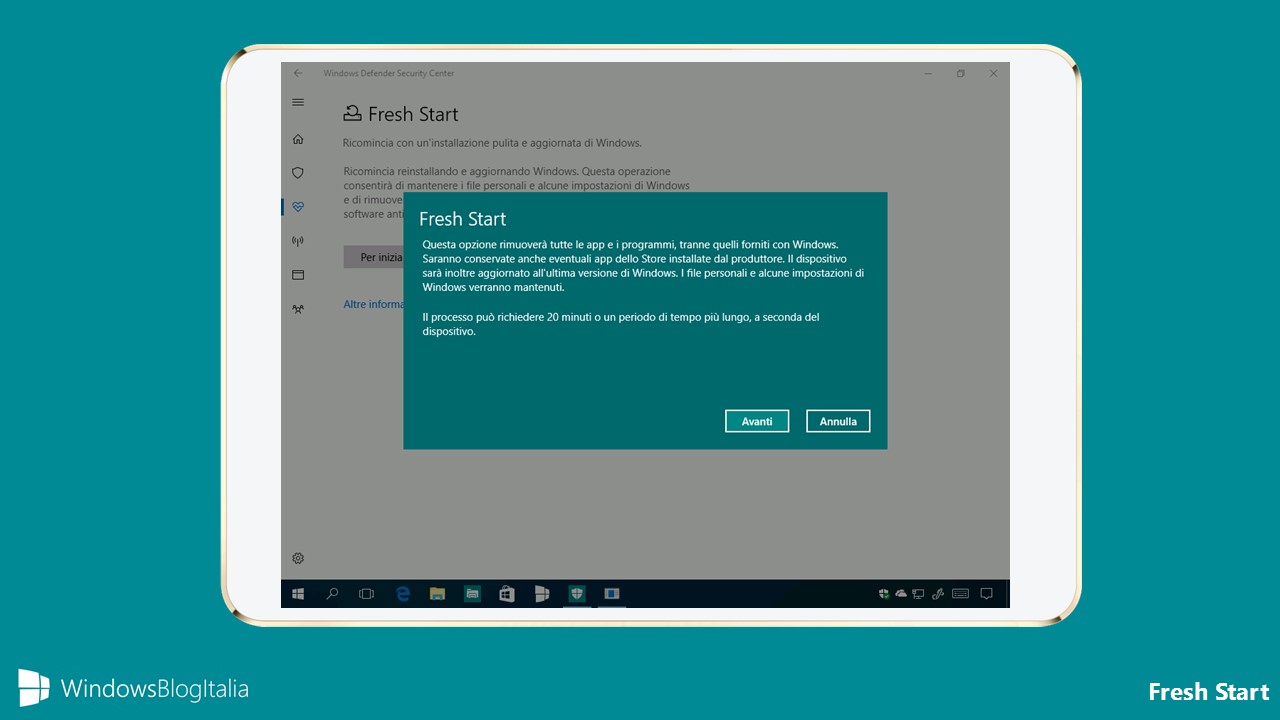
Dopo la recente scoperta del tool di pulizia, in Windows 10 Creators Update Microsoft ha introdotto Fresh Start, una nuova modalità per ripristinare Windows eseguendo un’installazione pulita e aggiornata all’ultima versione.
Fresh Start
Per attivare Fresh Start è necessario avviare la nuova app Centro sicurezza di Windows Defender integrata in Windows 10 Creators Update. Recatevi in Prestazioni e integrità del dispositivo, dove sarà presente la voce Fresh Start con la seguente descrizione:
Ricomincia con un’installazione pulita e aggiornata di Windows. In tal modo i file personali e alcune impostazioni di Windows saranno mantenute, mentre una parte delle app sarà rimossa.
In alcuni casi, ciò può migliorare l’esperienza di avvio e di arresto del dispositivo, l’utilizzo della memoria, le prestazioni delle app dello Store, l’esperienza di esplorazione e la durata della batteria.
Cliccate Informazioni aggiuntive. Visualizzerete il seguente avviso:
Ricomincia con un’installazione pulita e aggiornata di Windows.
Ricomincia reinstallando e aggiornando Windows. Questa operazione consentirà di mantenere i file personali e alcune impostazioni di Windows e di rimuovere la maggior parte delle app, tra cui Microsoft Office, i software antivirus di terzi e le app desktop preinstallate nel dispositivo.
Cliccate sulla voce Altre informazioni se volete avere maggiori informazioni. Cliccando invece sul pulsante Per iniziare avvierete la procedura. Visualizzerete un messaggio da parte del Controllo dell’account utente. Cliccate Sì. Visualizzerete il seguente avviso:
Questa opzione rimuoverà tutte le app e i programmi, tranne quelli forniti con Windows. Saranno conservate anche eventuali app dello Store installate dal produttore. Il dispositivo sarà inoltre aggiornato all’ultima versione di Windows. I file personali e alcune impostazioni di Windows verranno mantenuti.
Il processo può richiedere 20 minuti o un periodo di tempo più lungo, a seconda del dispositivo.
Cliccante sul pulsante Avanti. Il sistema eseguirà i preparativi e informerà l’utente quali programmi verranno rimossi:
Molte app possono essere reinstallate dallo Store, ma le app seguenti dovranno essere reinstallate dal Web o dai dischi di installazione. Questo elenco delle app verrà salvato nel desktop e può essere visualizzato in un secondo momento.
Cliccante sul pulsante Avanti. Visualizzerete un ultimo messaggio:
- Salva il lavoro e lascia il dispositivo collegato alla presa di alimentazione e acceso.
- L’operazione richiederà un po’ di tempo e il dispositivo verrà riavviato più volte.
- Durante la reinizializzazione di Windows non potrai usare il dispositivo. Riceverai un avviso quando sarà pronto.
Cliccate sul pulsante Start per dare inizio alle operazioni che proseguiranno come segue:
- Verrà avviata la procedura di aggiornamento del PC.
- Il PC/tablet verrà riavviato.
- Windows 10 inizierà prima la reimpostazione del PC e subito dopo la reinizializzazione del dispositivo.
- Il PC/tablet verrà riavviato e avvierà l’installazione di Windows.
- Il PC/tablet verrà riavviato e potrete eseguire l’accesso a Windows utilizzando lo stesso account.
- Windows 10 mostrerà dei messaggi di benvenuto (Ciao, Sono disponibili alcuni aggiornamenti per il PC, L’operazione potrebbe richiedere alcuni minuti, Questi aggiornamenti garantiscono la tua protezione in un mondo online, Desideriamo che sia tutto pronto per te e Iniziamo!).
Dopo aver eseguito l’accesso all’account, sul Desktop sarà presente il file Applicazioni rimosse che mostrerà un report con tutti i programmi rimossi durante la reimpostazione del PC.
A seguire alcuni screen di Fresh Start in funzione nei PC/tablet Windows 10 Creators Update.
Fresh Start è un nuovo modo per reimpostare il vostro PC/tablet Windows 10.
Come reimpostare/formattare Windows 10 senza DVD d’installazione
Utilizzando Fresh Start integrato in Windows 10 Creators Update potrete:
- Rimuovere tutte le app e i programmi che non sono inclusi in Windows.
- Rimuovere tutti i programmi desktop installati dal produttore del PC/tablet durante il primo avvio di Windows.
- Installare l’ultima versione di Windows se, durante il processo, il PC/tablet è connesso alla rete Internet.
Prima di utilizzare questa funzionalità assicuratevi di essere in possesso dei supporti di installazione e dei codice product key dei programmi che verranno rimossi. In caso di problemi di attivazione di Windows 10 non dovrete far altro che leggere il nostro articolo dedicato.
Windows 10 ora permette di riattivare la licenza anche con nuovo hardware
Cosa ne pensate di Fresh Start? Avete mai utilizzato questa funzionalità? Diteci la vostra nei commenti.
Articolo di Windows Blog Italia